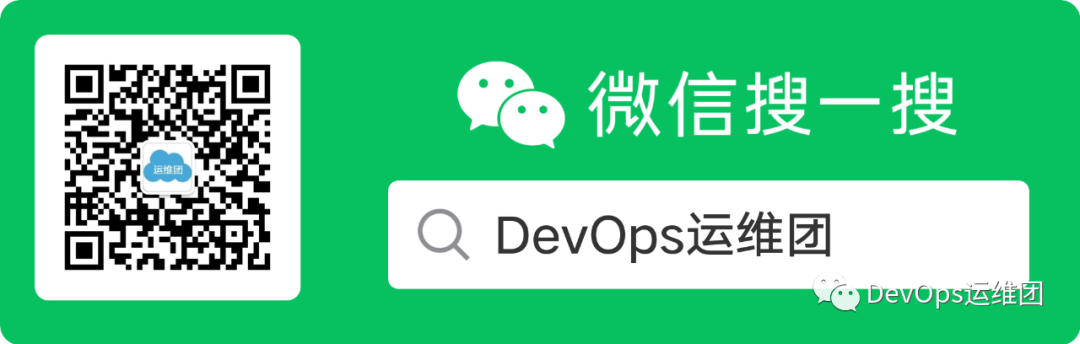一、服务器配置环境
192.168.20.41 k8s-master
192.168.20.42 k8s-node1
192.168.20.43 k8s-node2
二、master节点上配置证书
1、准备cfssl证书生成工具
在Master节点
[root@k8s-master ~]#more /etc/hosts
192.168.20.41 k8s-master
192.168.20.42 k8s-node1
192.168.20.43 k8s-node2
192.168.20.41 etcd-1
192.168.20.42 etcd-2
192.168.20.43 etcd-3
wget https://pkg.cfssl.org/R1.2/cfssl_linux-amd64
wget https://pkg.cfssl.org/R1.2/cfssljson_linux-amd64
wget https://pkg.cfssl.org/R1.2/cfssl-certinfo_linux-amd64
[root@k8s-master ~]# chmod +x cfssl_linux-amd64 cfssljson_linux-amd64 cfssl-certinfo_linux-amd64
[root@k8s-master ~]# mv cfssl_linux-amd64 /usr/local/bin/cfssl
[root@k8s-master ~]# mv cfssljson_linux-amd64 /usr/local/bin/cfssljson
[root@k8s-master ~]# mv cfssl-certinfo_linux-amd64 /usr/local/bin/cfssl-certinfo
2、生成Etcd证书
1. 签证书颁发机构(CA)
创建工作目录:
[root@k8s-master ~]# mkdir -p ~/tsl/{etcd,k8s}
[root@k8s-master ~]# cd tsl/etcd/
[root@k8s-master etcd]# cat > ca-config.json << EOF
> {
> "signing": {
> "default": {
> "expiry": "87600h"
> },
> "profiles": {
> "www": {
> "expiry": "87600h",
> "usages": [
> "signing",
> "key encipherment",
> "server auth",
> "client auth"
> ]
> }
> }
> }
> }
> EOF
[root@k8s-master etcd]# cat > ca-csr.json << EOF
> {
> "CN": "etcd CA",
> "key": {
> "algo": "rsa",
> "size": 2048
> },
> "names": [
> {
> "C": "CN",
> "L": "Beijing",
> "ST": "Beijing"
> }
> ]
> }
> EOF
3、生成证书:
[root@k8s-master etcd]# ls
ca-config.json ca-csr.json
[root@k8s-master etcd]# cfssl gencert -initca ca-csr.json |cfssljson -bare ca -
2020/12/27 14:10:26 [INFO] generating a new CA key and certificate from CSR
2020/12/27 14:10:26 [INFO] generate received request
2020/12/27 14:10:26 [INFO] received CSR
2020/12/27 14:10:26 [INFO] generating key: rsa-2048
2020/12/27 14:10:26 [INFO] encoded CSR
2020/12/27 14:10:27 [INFO] signed certificate with serial number 695386223963361134699949235237569629999190885216
3.1、使用自签CA签发Etcd HTTPS证书
[root@k8s-master etcd]# cat > server-csr.json << EOF
{
"CN": "etcd",
"hosts": [
"192.168.20.41",
"192.168.20.42",
"192.168.20.43"
],
"key": {
"algo": "rsa",
"size": 2048
},
"names": [
{
"C": "CN",
"L": "BeiJing",
"ST": "BeiJing"
}
]
}
EOF
3.2、生成证书
[root@k8s-master etcd]# cfssl gencert -ca=ca.pem -ca-key=ca-key.pem -config=ca-config.json -profile=www server-csr.json | cfssljson -bare server
2020/12/27 14:25:34 [INFO] generate received request
2020/12/27 14:25:34 [INFO] received CSR
2020/12/27 14:25:34 [INFO] generating key: rsa-2048
2020/12/27 14:25:34 [INFO] encoded CSR
2020/12/27 14:25:34 [INFO] signed certificate with serial number 647470747500960226606663959217424414433378131770
2020/12/27 14:25:34 [WARNING] This certificate lacks a "hosts" field. This makes it unsuitable for
websites. For more information see the Baseline Requirements for the Issuance and Management
of Publicly-Trusted Certificates, v.1.1.6, from the CA/Browser Forum (https://cabforum.org);
specifically, section 10.2.3 ("Information Requirements").
三、部署Etcd集群
1、解压文件
[root@k8s-master ~]# mkdir /opt/etcd/{bin,cfg,ssl} -p
[root@k8s-master ~]# tar -zxvf etcd-v3.3.13-linux-amd64.tar.gz
配置启动文件
[root@k8s-master etcd-v3.3.13-linux-amd64]# ll
总用量 29776
drwxr-xr-x 10 mysql mysql 4096 5月 3 2019 Documentation
-rwxr-xr-x 1 mysql mysql 16927136 5月 3 2019 etcd
-rwxr-xr-x 1 mysql mysql 13498880 5月 3 2019 etcdctl
-rw-r--r-- 1 mysql mysql 38864 5月 3 2019 README-etcdctl.md
-rw-r--r-- 1 mysql mysql 7262 5月 3 2019 README.md
-rw-r--r-- 1 mysql mysql 7855 5月 3 2019 READMEv2-etcdctl.md
[root@k8s-master etcd-v3.3.13-linux-amd64]# mv etcd /opt/etcd/bin/
[root@k8s-master etcd-v3.3.13-linux-amd64]# mv etcdctl /opt/etcd/bin/
2、创建etcd配置文件
cat > /opt/etcd/cfg/etcd.conf << EOF
#[Member]
ETCD_NAME="etcd-1"
ETCD_DATA_DIR="/var/lib/etcd/default.etcd"
ETCD_LISTEN_PEER_URLS="https://192.168.20.41:2380"
ETCD_LISTEN_CLIENT_URLS="https://192.168.20.41:2379"
#[Clustering]
ETCD_INITIAL_ADVERTISE_PEER_URLS="https://192.168.20.41:2380"
ETCD_ADVERTISE_CLIENT_URLS="https://192.168.20.41:2379"
ETCD_INITIAL_CLUSTER="etcd-1=https://192.168.20.41:2380,etcd-2=https://192.168.20.42:2380,etcd-3=https://192.168.20.43:2380"
ETCD_INITIAL_CLUSTER_TOKEN="etcd-cluster"
ETCD_INITIAL_CLUSTER_STATE="new"
EOF
3、systemd管理etcd
cat > /usr/lib/systemd/system/etcd.service << EOF
[Unit]
Description=Etcd Server
After=network.target
After=network-online.target
Wants=network-online.target
[Service]
Type=notify
EnvironmentFile=/opt/etcd/cfg/etcd.conf
ExecStart=/opt/etcd/bin/etcd \
--cert-file=/opt/etcd/ssl/server.pem \
--key-file=/opt/etcd/ssl/server-key.pem \
--peer-cert-file=/opt/etcd/ssl/server.pem \
--peer-key-file=/opt/etcd/ssl/server-key.pem \
--trusted-ca-file=/opt/etcd/ssl/ca.pem \
--peer-trusted-ca-file=/opt/etcd/ssl/ca.pem \
--logger=zap
Restart=on-failure
LimitNOFILE=65536
[Install]
WantedBy=multi-user.target
EOF
[root@k8s-master etcd-v3.3.13-linux-amd64]# more /usr/lib/systemd/system/etcd.service
[Unit]
Description=Etcd Server
After=network.target
After=network-online.target
Wants=network-online.target
[Service]
Type=notify
EnvironmentFile=/opt/etcd/cfg/etcd.conf
ExecStart=/opt/etcd/bin/etcd --cert-file=/opt/etcd/ssl/server.pem --key-file=/opt/etcd/ssl/server-key.pem --peer-cert-fi
le=/opt/etcd/ssl/server.pem --peer-key-file=/opt/etcd/ssl/server-key.pem --trusted-ca-file=/opt/etcd/ssl/ca.pem --peer-t
rusted-ca-file=/opt/etcd/ssl/ca.pem --logger=zap
Restart=on-failure
LimitNOFILE=65536
[Install]
WantedBy=multi-user.target
4、拷贝刚生成的证书到etcd路径下
[root@k8s-master ~]# cp /root/tsl/etcd/ca*pem /opt/etcd/ssl/
[root@k8s-master ~]# cp /root/tsl/etcd/server*pem /opt/etcd/ssl/
[root@k8s-master ~]# cd /opt/etcd/ssl/
[root@k8s-master ssl]# ll
5、把etcd的配置文件分发到其它两个节点(etcd-2,etcd-3)
[root@k8s-master ~]# scp -r /opt/etcd/ [email protected]:/opt/
6、etcd-2操作:
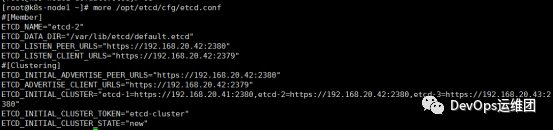
[root@k8s-node1 ~]# more /usr/lib/systemd/system/etcd.service
[Unit]
Description=Etcd Server
After=network.target
After=network-online.target
Wants=network-online.target
[Service]
Type=notify
EnvironmentFile=/opt/etcd/cfg/etcd.conf
ExecStart=/opt/etcd/bin/etcd --name=etcd-2 --data-dir=/var/lib/etcd/default.etcd --listen-peer-urls=https://192.168.20.
42:2380 --listen-client-urls=https://192.168.20.42:2379 --advertise-client-urls=https://192.168.20.42:2379 --initial-adv
ertise-peer-urls=https://192.168.20.42:2380 --initial-cluster=etcd-1=https://192.168.20.41:2380,etcd-2=https://192.168.2
0.42:2380,etcd-3=https://192.168.20.43:2380 --initial-cluster-token=etcd-cluster --initial-cluster-state=new --cert-fil
e=/opt/etcd/ssl/server.pem --key-file=/opt/etcd/ssl/server-key.pem --peer-cert-file=/opt/etcd/ssl/server.pem --peer-key-
file=/opt/etcd/ssl/server-key.pem --trusted-ca-file=/opt/etcd/ssl/ca.pem --peer-trusted-ca-file=/opt/etcd/ssl/ca.pem
Restart=on-failure
LimitNOFILE=65536
[Install]
WantedBy=multi-user.target
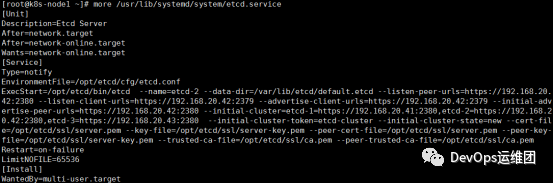
同理etcd-3 也和etcd-2操作一样


7、查看集群状态
[root@k8s-master ~]# ETCDCTL_API=3 /opt/etcd/bin/etcdctl --cacert=/opt/etcd/ssl/ca.pem --cert=/opt/etcd/ssl/server.pem --key=/opt/etcd/ssl/server-key.pem --endpoints="https://192.168.20.41:2379,https://192.168.20.42:2379,https://192.168.20.43:2379" endpoint health
https://192.168.20.41:2379 is healthy: successfully committed proposal: took = 8.927579ms
https://192.168.20.43:2379 is healthy: successfully committed proposal: took = 4.209997ms
https://192.168.20.42:2379 is healthy: successfully committed proposal: took = 4.947391ms

####################### 以上etcd 集群安装完成#############################
四、安装Docker(所有节点都要安装)
yum -y install docker-ce
五、部署Master Node
生成kube-apiserver证书
1. 签证书颁发机构(CA)
[root@k8s-master k8s]# pwd
/root/tls/k8s
cat > ca-config.json << EOF
{
"signing": {
"default": {
"expiry": "87600h"
},
"profiles": {
"kubernetes": {
"expiry": "87600h",
"usages": [
"signing",
"key encipherment",
"server auth",
"client auth"
]
}
}
}
}
EOF
cat > ca-csr.json << EOF
{
"CN": "kubernetes",
"key": {
"algo": "rsa",
"size": 2048
},
"names": [
{
"C": "CN",
"L": "Beijing",
"ST": "Beijing",
"O": "k8s",
"OU": "System"
}
]
}
EOF
生成证书:
[root@k8s-master k8s~]# cfssl gencert -initca ca-csr.json | cfssljson -bare ca -
[root@k8s-master k8s ~]# ls *pem
ca-key.pem ca.pem
1. 使用自签CA签发kube-apiserver HTTPS证书
创建证书申请文件:
[root@k8s-master k8s]# pwd
/root/tls/k8s
cat > server-csr.json << EOF
{
"CN": "kubernetes",
"hosts": [
"10.0.0.1",
"127.0.0.1",
"192.168.20.41",
"192.168.20.42",
"192.168.20.43",
"kubernetes",
"kubernetes.default",
"kubernetes.default.svc",
"kubernetes.default.svc.cluster",
"kubernetes.default.svc.cluster.local"
],
"key": {
"algo": "rsa",
"size": 2048
},
"names": [
{
"C": "CN",
"L": "BeiJing",
"ST": "BeiJing",
"O": "k8s",
"OU": "System"
}
]
}
EOF
生成证书:
[root@k8s-master k8s]# cfssl gencert -ca=ca.pem -ca-key=ca-key.pem -config=ca-config.json -profile=kubernetes server-csr.json | cfssljson -bare server
[root@k8s-master k8s]# ls server*pem
server-key.pem server.pem
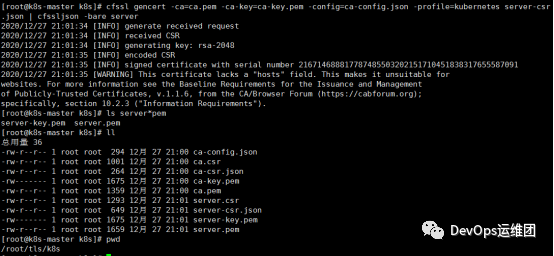
六、部署kube-apiserver
[root@k8s-master ~]# mkdir -p /opt/kubernetes/{bin,cfg,ssl,logs}
[root@k8s-master ~]# tar -zxvf kubernetes-server-linux-amd64.tar.gz
[root@k8s-master bin]# pwd
/root/kubernetes/server/bin
[root@k8s-master bin]# cp kube-apiserver kube-scheduler kube-controller-manager /opt/kubernetes/bin
[root@k8s-master bin]# cp kubectl /usr/bin/
1. 创建配置文件
cat > /opt/kubernetes/cfg/kube-apiserver.conf << EOF
KUBE_APISERVER_OPTS="--logtostderr=false \\
--v=2 \\
--log-dir=/opt/kubernetes/logs \\
--etcd-servers=https://192.168.20.41:2379,https://192.168.20.42:2379,https://192.168.20.33:2379 \\
--bind-address=192.168.20.41 \\
--secure-port=6443 \\
--advertise-address=192.168.20.41 \\
--allow-privileged=true \\
--service-cluster-ip-range=10.0.0.0/24 \\
--enable-admission-plugins=NamespaceLifecycle,LimitRanger,ServiceAccount,ResourceQuota,NodeRestriction \\
--authorization-mode=RBAC,Node \\
--enable-bootstrap-token-auth=true \\
--token-auth-file=/opt/kubernetes/cfg/token.csv \\
--service-node-port-range=30000-32767 \\
--kubelet-client-certificate=/opt/kubernetes/ssl/server.pem \\
--kubelet-client-key=/opt/kubernetes/ssl/server-key.pem \\
--tls-cert-file=/opt/kubernetes/ssl/server.pem \\
--tls-private-key-file=/opt/kubernetes/ssl/server-key.pem \\
--client-ca-file=/opt/kubernetes/ssl/ca.pem \\
--service-account-key-file=/opt/kubernetes/ssl/ca-key.pem \\
--etcd-cafile=/opt/etcd/ssl/ca.pem \\
--etcd-certfile=/opt/etcd/ssl/server.pem \\
--etcd-keyfile=/opt/etcd/ssl/server-key.pem \\
--audit-log-maxage=30 \\
--audit-log-maxbackup=3 \\
--audit-log-maxsize=100 \\
--audit-log-path=/opt/kubernetes/logs/k8s-audit.log"
EOF
2.拷贝刚生成的证书
把刚才生成的证书拷贝到配置文件中的路径:
[root@k8s-master ~]# cp tls/k8s/ca*pem tls/k8s/server*pem /opt/kubernetes/ssl/
3. 配置文件中token文件
[root@k8s-master ~]# cat > /opt/kubernetes/cfg/token.csv << EOF
> c47ffb939f5ca36231d9e3121a252940,kubelet-bootstrap,10001,"system:node-bootstrapper"
> EOF
4. systemd管理apiserver
cat > /usr/lib/systemd/system/kube-apiserver.service << EOF
[Unit]
Description=Kubernetes API Server
Documentation=https://github.com/kubernetes/kubernetes
[Service]
EnvironmentFile=/opt/kubernetes/cfg/kube-apiserver.conf
ExecStart=/opt/kubernetes/bin/kube-apiserver \$KUBE_APISERVER_OPTS
Restart=on-failure
[Install]
WantedBy=multi-user.target
EOF
5. 启动并设置开机启动
[root@k8s-master ~]# systemctl daemon-reload
[root@k8s-master ~]# systemctl start kube-apiserver
[root@k8s-master ~]# systemctl enable kube-apiserver
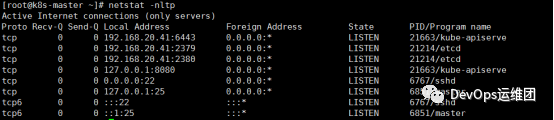
1. 授权kubelet-bootstrap用户允许请求证书
[root@k8s-master ~]# kubectl create clusterrolebinding kubelet-bootstrap \
> --clusterrole=system:node-bootstrapper \
> --user=kubelet-bootstrap
clusterrolebinding.rbac.authorization.k8s.io/kubelet-bootstrap created
七、部署kube-controller-manager
1. 创建配置文件
cat > /opt/kubernetes/cfg/kube-controller-manager.conf << EOF
KUBE_CONTROLLER_MANAGER_OPTS="--logtostderr=false \\
--v=2 \\
--log-dir=/opt/kubernetes/logs \\
--leader-elect=true \\
--master=127.0.0.1:8080 \\
--bind-address=127.0.0.1 \\
--allocate-node-cidrs=true \\
--cluster-cidr=10.244.0.0/16 \\
--service-cluster-ip-range=10.0.0.0/24 \\
--cluster-signing-cert-file=/opt/kubernetes/ssl/ca.pem \\
--cluster-signing-key-file=/opt/kubernetes/ssl/ca-key.pem \\
--root-ca-file=/opt/kubernetes/ssl/ca.pem \\
--service-account-private-key-file=/opt/kubernetes/ssl/ca-key.pem \\
--experimental-cluster-signing-duration=87600h0m0s"
EOF
2.systemd管理controller-manager
cat > /usr/lib/systemd/system/kube-controller-manager.service << EOF
[Unit]
Description=Kubernetes Controller Manager
Documentation=https://github.com/kubernetes/kubernetes
[Service]
EnvironmentFile=/opt/kubernetes/cfg/kube-controller-manager.conf
ExecStart=/opt/kubernetes/bin/kube-controller-manager \$KUBE_CONTROLLER_MANAGER_OPTS
Restart=on-failure
[Install]
WantedBy=multi-user.target
EOF
3.启动并设置开机启动
[root@k8s-master ~]# systemctl daemon-reload
[root@k8s-master ~]# systemctl start kube-controller-manager
[root@k8s-master ~]# systemctl enable kube-controller-manager
八、部署kube-scheduler
1. 创建配置文件
cat > /opt/kubernetes/cfg/kube-scheduler.conf << EOF
KUBE_SCHEDULER_OPTS="--logtostderr=false \
--v=2 \
--log-dir=/opt/kubernetes/logs \
--leader-elect \
--master=127.0.0.1:8080 \
--bind-address=127.0.0.1"
EOF
2.systemd管理scheduler
cat > /usr/lib/systemd/system/kube-scheduler.service << EOF
[Unit]
Description=Kubernetes Scheduler
Documentation=https://github.com/kubernetes/kubernetes
[Service]
EnvironmentFile=/opt/kubernetes/cfg/kube-scheduler.conf
ExecStart=/opt/kubernetes/bin/kube-scheduler \$KUBE_SCHEDULER_OPTS
Restart=on-failure
[Install]
WantedBy=multi-user.target
EOF
3.启动并设置开机启动
[root@k8s-master ~]# systemctl daemon-reload
[root@k8s-master ~]# systemctl start kube-scheduler
[root@k8s-master ~]# systemctl enable kube-scheduler
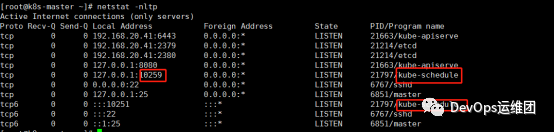
4.查看集群状态
[root@k8s-master ~]# kubectl get cs
NAME ERROR STATUS MESSAGE
scheduler Healthy ok
etcd-0 Healthy {"health":"true"}
controller-manager Healthy ok
etcd-1 Healthy {"health":"true"}
etcd-2 Healthy {"health":"true"}
二进制安装Kubernetes高可用集群(下),未完继续关注!